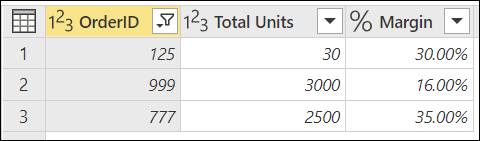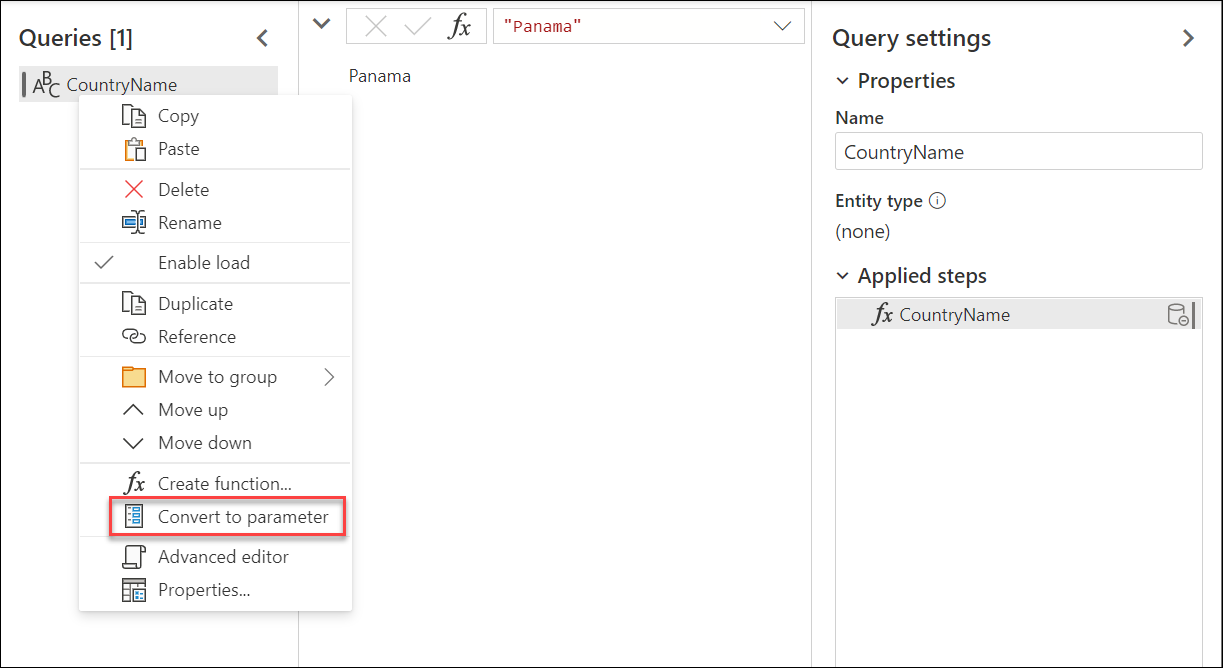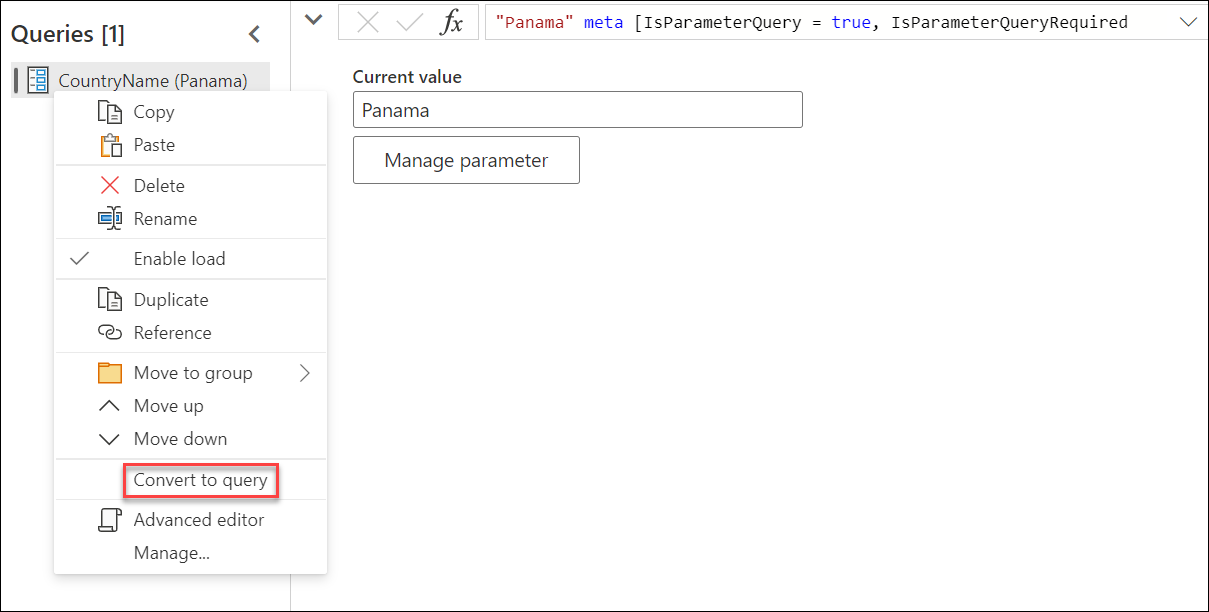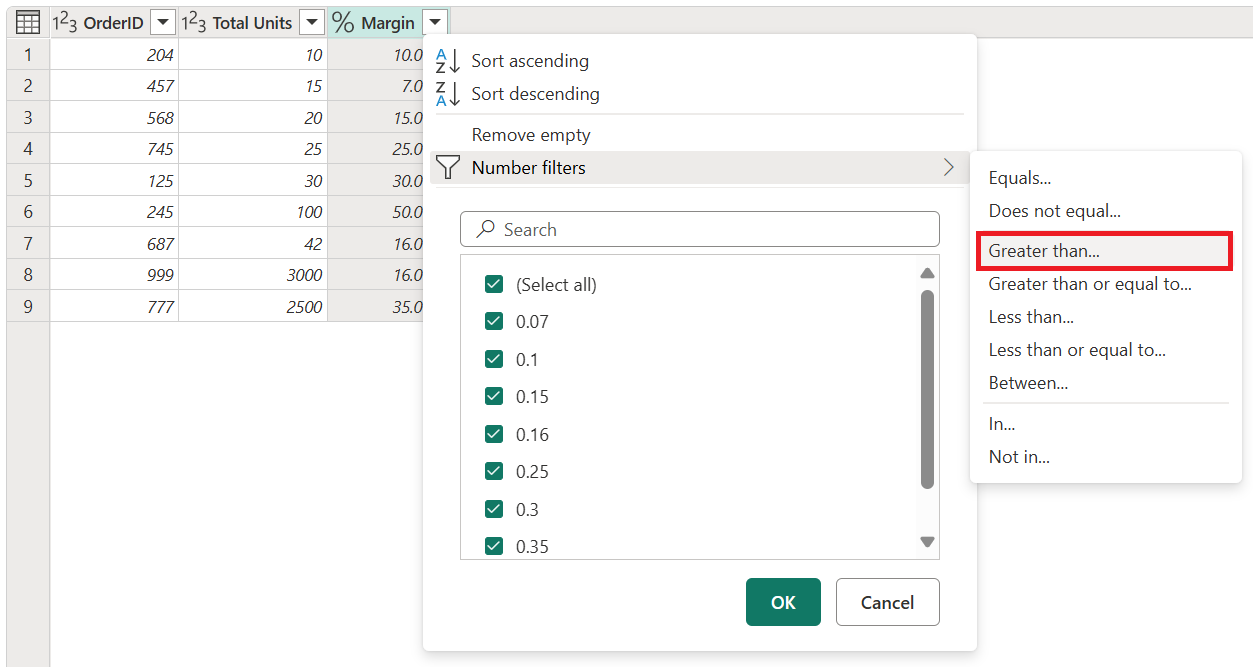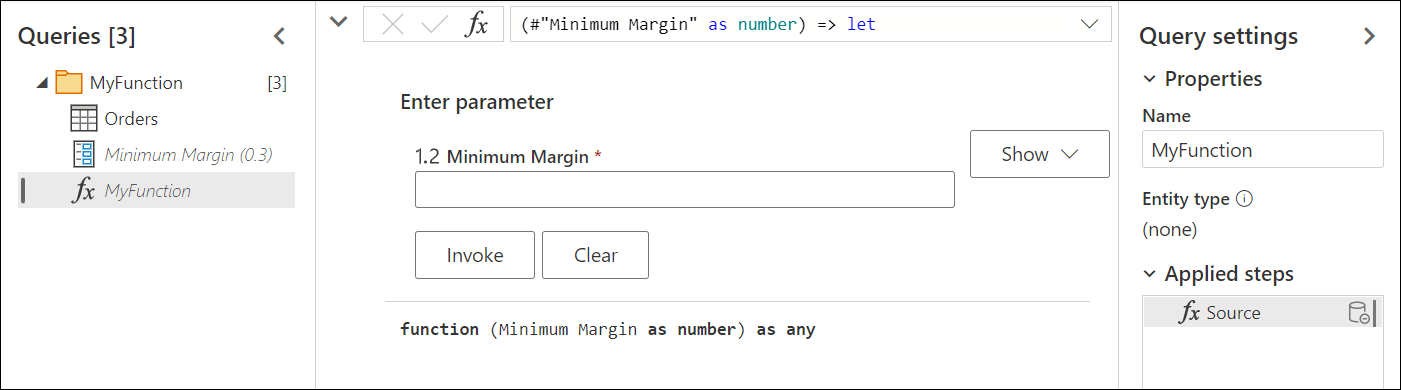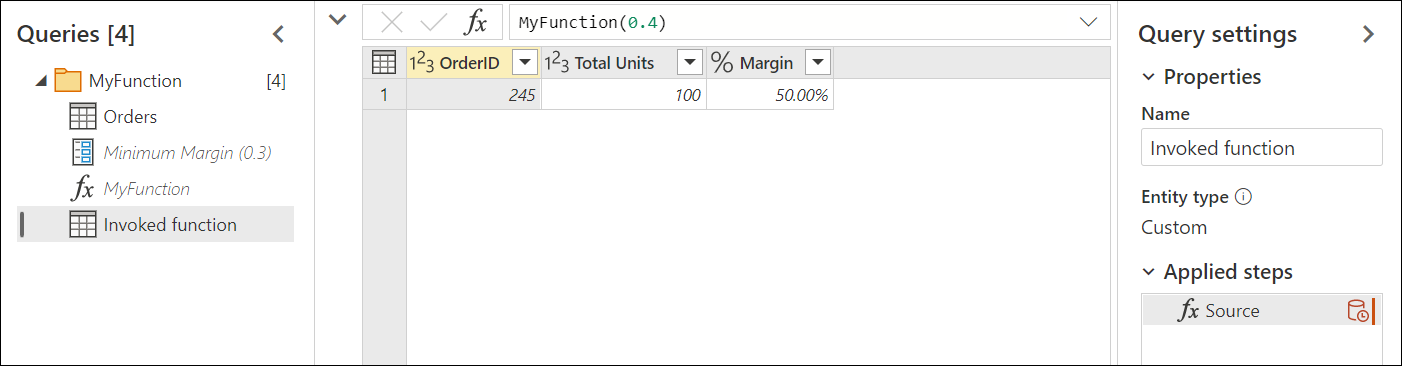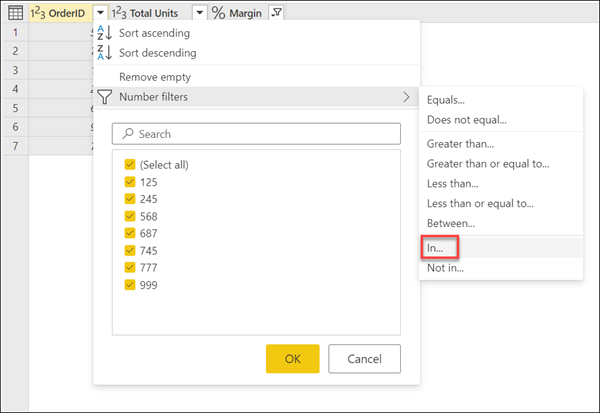Catatan
Akses ke halaman ini memerlukan otorisasi. Anda dapat mencoba masuk atau mengubah direktori.
Akses ke halaman ini memerlukan otorisasi. Anda dapat mencoba mengubah direktori.
Parameter berfungsi sebagai cara untuk menyimpan dan mengelola nilai yang dapat digunakan kembali dengan mudah.
Parameter memberi Anda fleksibilitas untuk mengubah output kueri Anda secara dinamis tergantung pada nilainya, dan dapat digunakan untuk:
- Mengubah nilai argumen untuk transformasi dan fungsi sumber data tertentu.
- Input dalam fungsi kustom.
Anda dapat dengan mudah mengelola parameter Anda di dalam jendela Kelola Parameter . Untuk masuk ke jendela Kelola Parameter , pilih opsi Kelola Parameter di dalam Kelola Parameter di tab Beranda .
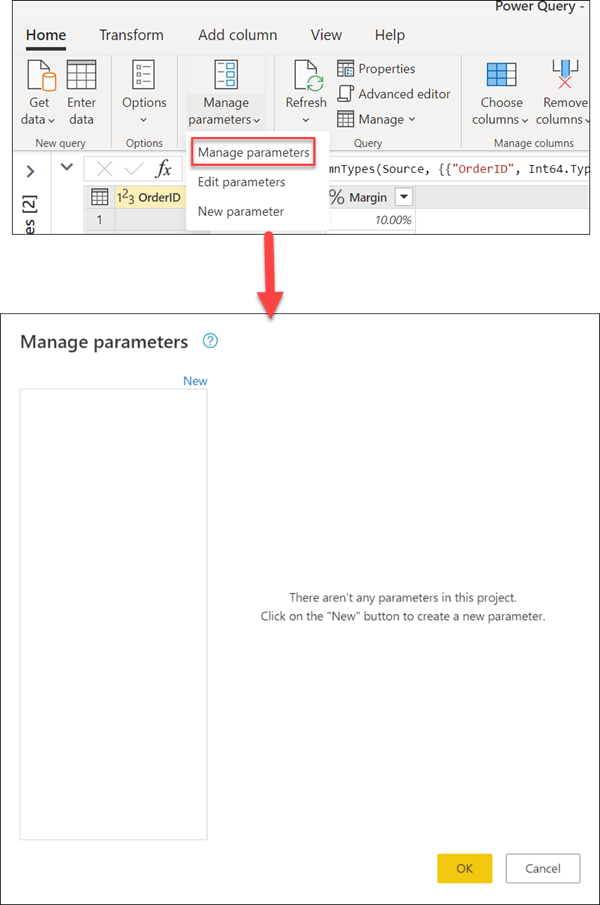
Membuat parameter
Power Query menyediakan dua cara mudah untuk membuat parameter:
Dari kueri yang sudah ada: Klik kanan kueri yang nilainya adalah konstanta tidak terstruktur sederhana, seperti tanggal, teks, atau angka, lalu pilih Konversi ke Parameter.
Anda juga bisa mengonversi parameter ke kueri dengan mengklik kanan parameter lalu memilih Konversi Ke Kueri.
Menggunakan jendela Kelola Parameter: Pilih opsi Parameter Baru dari menu dropdown Kelola Parameter di tab Beranda . Atau luncurkan jendela Kelola Parameter dan pilih Baru di bagian atas untuk membuat parameter. Isi formulir ini, lalu pilih OK untuk membuat parameter baru.
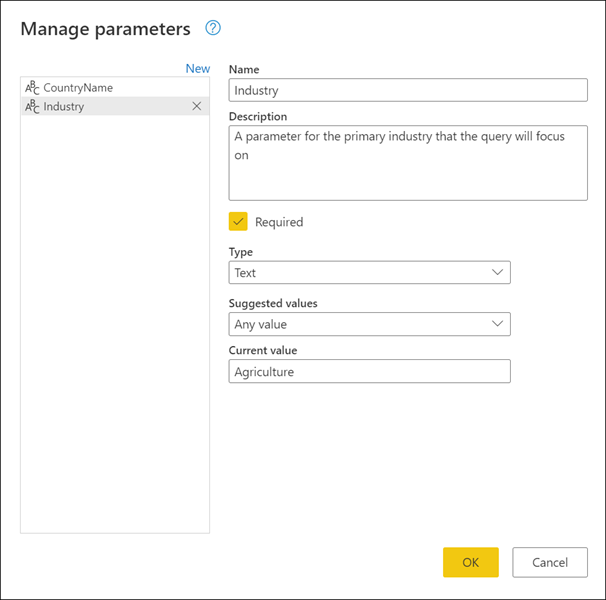
Setelah membuat parameter, Anda selalu dapat kembali ke jendela Kelola Parameter untuk memodifikasi parameter apa pun kapan saja.
Properti parameter
Parameter menyimpan nilai yang dapat digunakan untuk transformasi di Power Query. Selain nama parameter dan nilai yang disimpannya, parameter tersebut juga memiliki properti lain yang menyediakan metadata untuk parameter tersebut. Properti dari sebuah parameter adalah:
Nama: Berikan nama untuk parameter ini yang memungkinkan Anda mengenali dan membedakannya dengan mudah dari parameter lain yang mungkin Anda buat.
Deskripsi: Deskripsi ditampilkan di samping nama parameter saat informasi parameter ditampilkan, membantu pengguna yang menentukan nilai parameter untuk memahami tujuannya dan semantiknya.
Diperlukan: Kotak centang menunjukkan apakah pengguna berikutnya dapat menentukan apakah nilai untuk parameter harus disediakan.
Jenis: Menentukan jenis data parameter. Kami menyarankan agar Anda selalu menetapkan jenis data parameter Anda. Untuk mempelajari selengkapnya tentang pentingnya jenis data, buka Jenis data.
Nilai yang Disarankan: Memberi pengguna saran untuk memilih nilai untuk Nilai Saat Ini dari opsi yang tersedia:
Nilai apa pun: Nilai saat ini dapat berupa nilai yang dimasukkan secara manual.
Daftar nilai: Memberi Anda pengalaman seperti tabel sederhana sehingga Anda dapat menentukan daftar nilai yang disarankan yang nantinya dapat Anda pilih untuk Nilai Saat Ini. Saat opsi ini dipilih, opsi baru yang disebut Nilai Default tersedia. Dari sini, Anda dapat memilih apa yang harus menjadi nilai default untuk parameter ini, yang merupakan nilai default yang ditunjukkan kepada pengguna saat mereferensikan parameter. Nilai ini tidak sama dengan Nilai Saat Ini, yang merupakan nilai yang disimpan di dalam parameter dan dapat diteruskan sebagai argumen dalam transformasi. Menggunakan daftar nilai menyediakan menu drop-down yang ditampilkan di bidang Nilai Default dan Nilai Saat Ini , di mana Anda dapat memilih salah satu nilai dari daftar nilai yang disarankan.
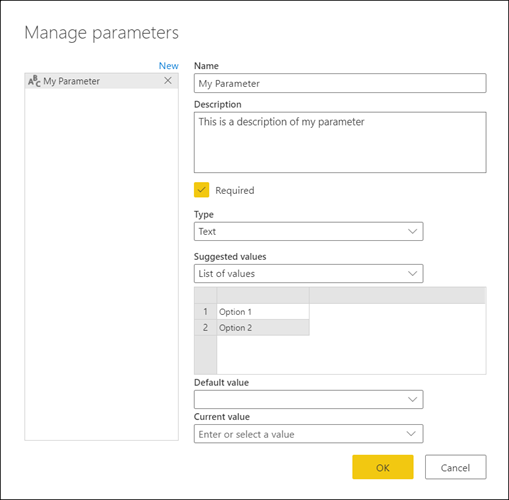
Nota
Anda masih dapat mengetik nilai apa pun secara manual yang ingin Anda teruskan ke parameter . Daftar nilai yang disarankan hanya berfungsi sebagai saran sederhana.
Kueri: Menggunakan kueri daftar (kueri yang outputnya adalah daftar) untuk menyediakan daftar nilai yang disarankan yang nantinya bisa Anda pilih untuk Nilai Saat Ini.
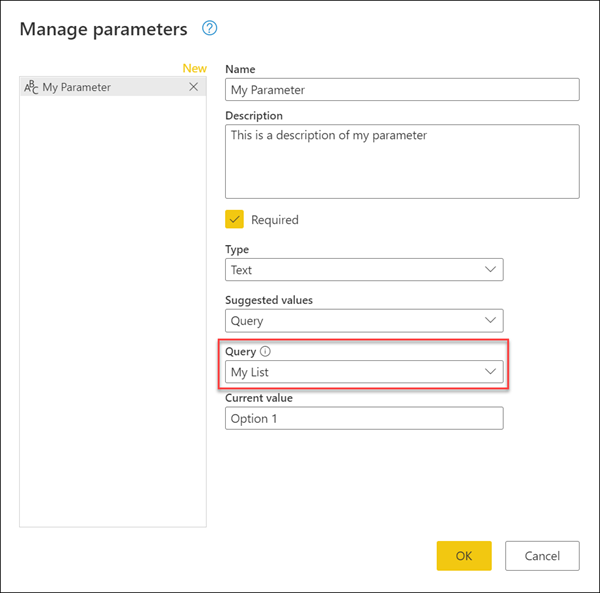
Nilai Saat Ini: Nilai yang disimpan dalam parameter ini.
Di mana menggunakan parameter
Parameter dapat digunakan dengan berbagai cara, tetapi lebih umum digunakan dalam dua skenario:
- Argumen langkah: Anda dapat menggunakan parameter sebagai argumen dari beberapa transformasi yang didorong dari antarmuka pengguna (UI).
- Argumen fungsi kustom: Anda dapat membuat fungsi baru dari parameter kueri dan referensi sebagai argumen fungsi kustom Anda.
Bagian berikutnya berisi contoh untuk kedua skenario ini.
Argumen Langkah
Untuk mengaktifkan fitur ini, pertama-tama buka tab Tampilan di editor Power Query dan pilih opsi Selalu izinkan di grup Parameter .
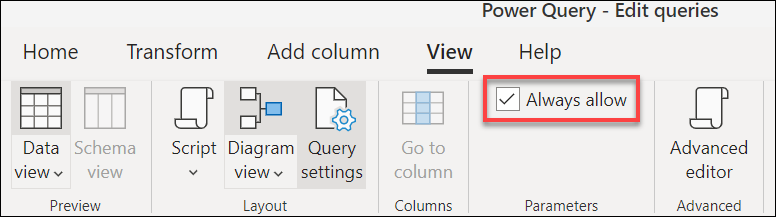
Misalnya, tabel Pesanan berikut berisi bidang OrderID, Total Unit, dan Margin .
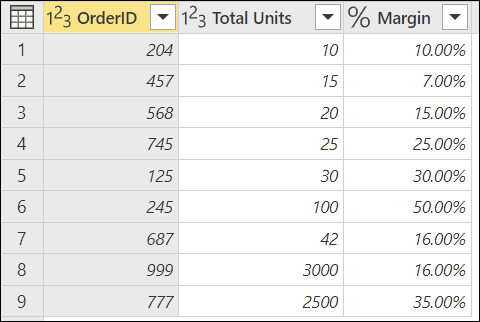
Dalam contoh ini, buat parameter baru dengan nama Margin Minimum dengan jenis Angka Desimal dan Nilai Saat Ini 0,2.
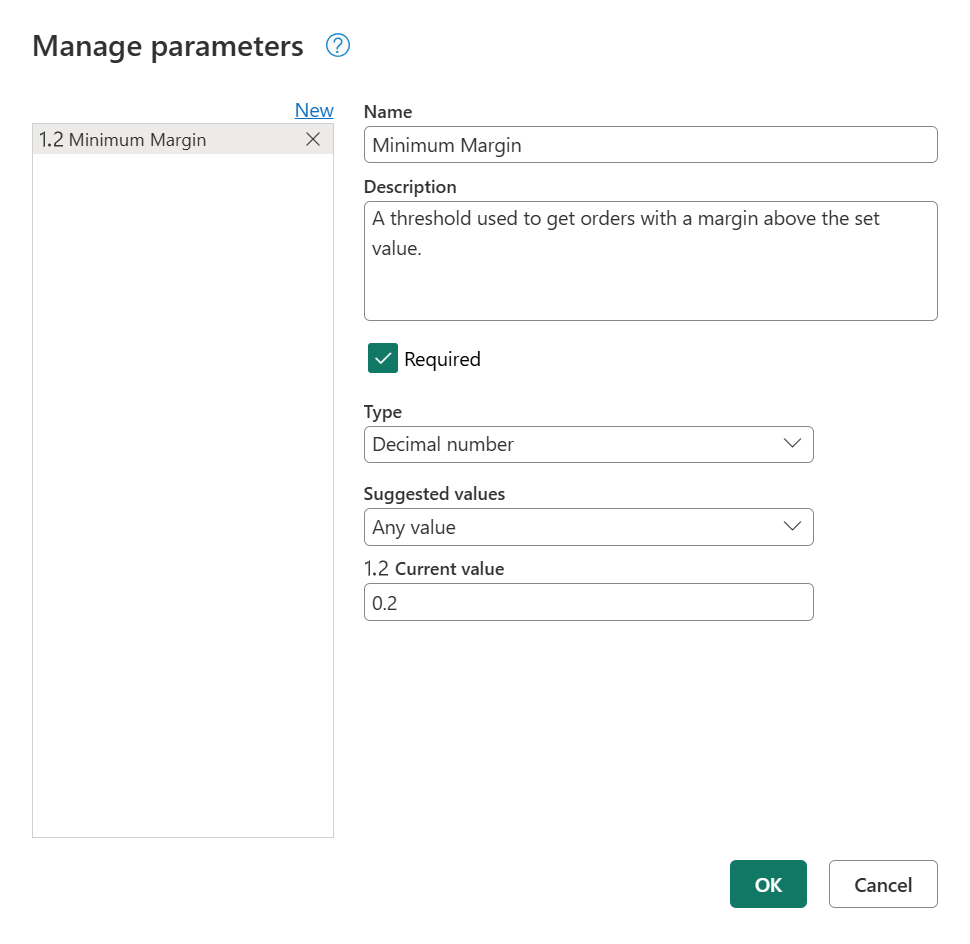
Buka kueri Pesanan , dan di bidang Margin pilih opsi filter Lebih Besar Dari .
Di jendela Filter Baris , ada tombol dengan tipe data untuk bidang yang dipilih. Pilih opsi Parameter dari menu dropdown untuk tombol ini. Dari pilihan bidang tepat di samping tombol tipe data, pilih parameter yang ingin Anda teruskan ke argumen ini. Dalam hal ini, ini adalah parameter Margin Minimum .
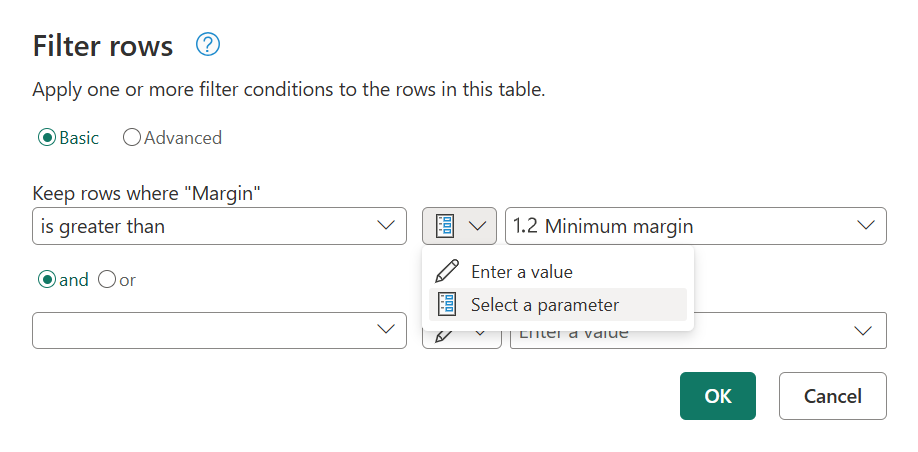
Setelah Anda memilih OK, tabel Anda difilter menggunakan Nilai Saat Ini untuk parameter Anda.
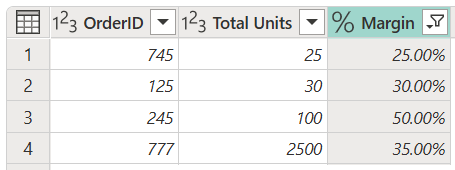
Jika Anda mengubah Nilai Saat Ini dari parameter Margin Minimum Anda menjadi 0,3, kueri pesanan Anda akan segera diperbarui dan hanya memperlihatkan kepada Anda baris di mana Margin berada di atas 30%.

Petunjuk / Saran
Banyak transformasi di Power Query memungkinkan Anda memilih parameter anda dari menu dropdown. Kami menyarankan agar Anda selalu mencarinya dan memanfaatkan parameter apa yang dapat ditawarkan kepada Anda.
Argumen fungsi kustom
Dengan Power Query, Anda bisa membuat fungsi kustom dari kueri yang sudah ada dengan pilihan sederhana. Mengikuti contoh sebelumnya, klik kanan kueri Pesanan dan pilih Buat Fungsi. Tindakan ini meluncurkan jendela Buat Fungsi baru. Di jendela ini, beri nama fungsi baru Anda dan memberi tahu Anda parameter yang dirujuk dalam kueri Anda. Parameter ini digunakan sebagai parameter untuk fungsi kustom.
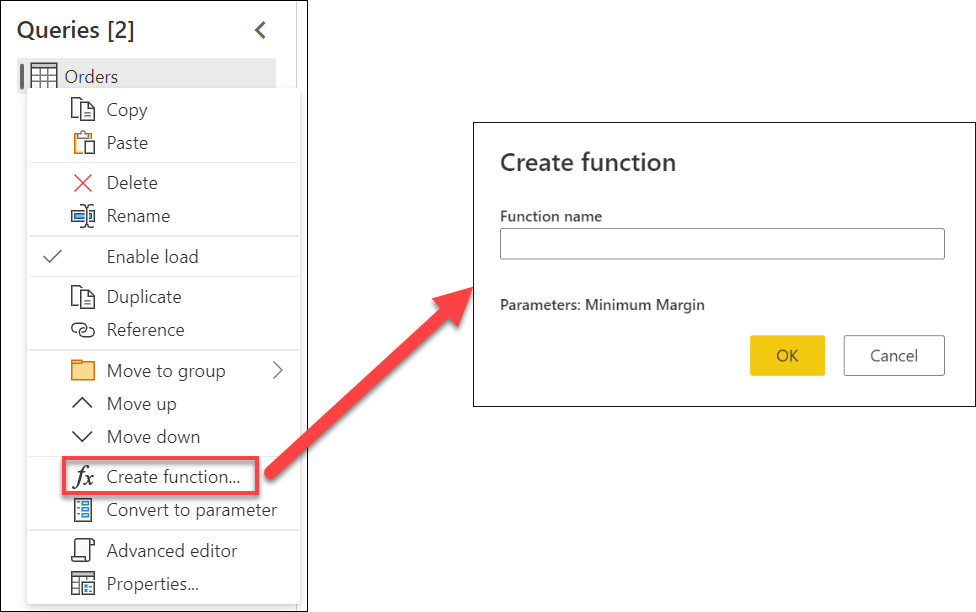
Anda dapat menamai fungsi baru ini sesuai keinginan Anda. Untuk tujuan demonstrasi, nama fungsi baru ini adalah MyFunction. Setelah Anda memilih OK, grup baru dibuat di panel Kueri menggunakan nama fungsi baru Anda. Dalam grup ini, Anda menemukan parameter yang digunakan untuk fungsi, kueri yang digunakan untuk membuat fungsi, dan fungsi itu sendiri.
Untuk menguji fungsi baru ini, masukkan nilai, seperti 0,4, di bidang di bawah label Margin Minimum . Lalu pilih tombol Panggil . Tindakan ini membuat kueri baru dengan nama Fungsi Yang Dipanggil, secara efektif meneruskan nilai 0,4 untuk digunakan sebagai argumen untuk fungsi dan hanya memberi Anda baris di mana margin berada di atas 40%.
Untuk mempelajari selengkapnya tentang cara membuat fungsi kustom, buka Membuat fungsi kustom.
Parameter multinilai atau daftar
Jenis parameter baru yang hanya tersedia di Power Query Online adalah parameter multinilai atau daftar. Bagian ini menjelaskan cara membuat parameter daftar baru dan cara menggunakannya dalam kueri Anda.
Mengikuti contoh sebelumnya, ubah nilai saat ini untuk Margin Minimum dari 0,3 menjadi 0,1. Tujuan baru adalah membuat parameter daftar yang dapat menyimpan nomor pesanan dari pesanan yang ingin Anda analisis. Untuk membuat parameter baru, buka dialog Kelola Parameter dan pilih Baru untuk membuat parameter baru. Isi parameter baru ini dengan informasi berikut:
- Nama: Pesanan Menarik
- Deskripsi: Sekumpulan nomor pesanan yang menarik untuk analisis tertentu
- Diperlukan: Benar
- Jenis: Daftar
Setelah Anda menentukan bidang ini, kisi baru muncul di mana Anda dapat memasukkan nilai yang ingin Anda simpan untuk parameter Anda. Dalam hal ini, nilai-nilai tersebut adalah 125, 777, dan 999.
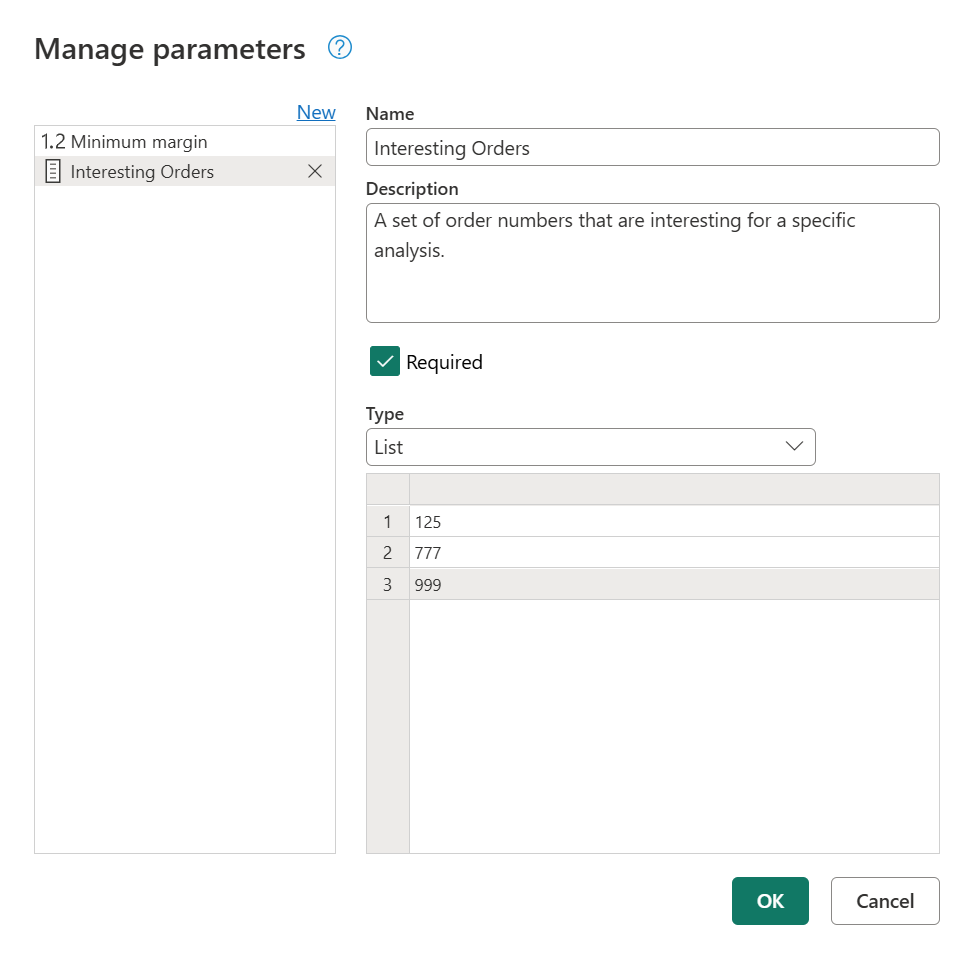
Nota
Meskipun contoh ini menggunakan angka, Anda juga dapat menyimpan jenis data lain dalam daftar Anda, seperti teks, tanggal, tanggalwaktu, dan lainnya. Informasi selengkapnya: Tipe data di Power Query
Petunjuk / Saran
Jika Anda ingin memiliki kontrol lebih besar atas nilai apa yang digunakan dalam parameter daftar, Anda selalu dapat membuat daftar dengan nilai konstanta. Kemudian konversikan kueri daftar Anda ke parameter seperti yang ditunjukkan sebelumnya dalam artikel ini.
Dengan parameter daftar Pesanan Menarik baru telah diterapkan, kembali ke kueri Pesanan. Pilih menu filter otomatis bidang OrderID . Pilih Filter Angka>Dalam.
Petunjuk / Saran
Untuk beberapa jenis data lainnya, filter Masuk mungkin tidak muncul di menu filter utama. Pilih opsi filter lain lalu edit filter di bawah Pengaturan kueri. Kemudian, dari menu dropdown filter di editor, pilih Masuk.
Setelah Anda memilih opsi ini, kotak dialog Filter baris baru muncul. Dari sini, Anda dapat memilih parameter dalam bentuk daftar dari menu tarik-turun.
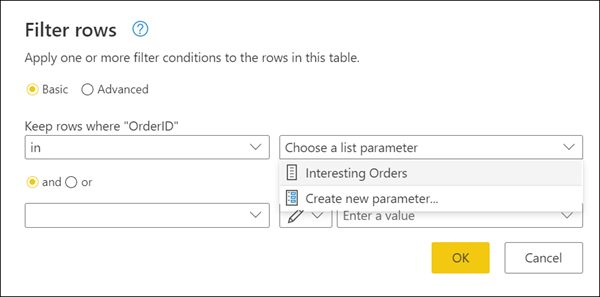
Nota
Parameter daftar dapat berfungsi dengan opsi Dalam atau Tidak Dalam. Di memungkinkan Anda memfilter hanya berdasarkan nilai dari daftar Anda. Tidak di melakukan hal yang sebaliknya dan mencoba memfilter kolom Anda untuk mendapatkan semua nilai yang tidak sama dengan nilai yang ada dalam parameter Anda.
Setelah memilih OK, Anda akan dibawa kembali ke kueri Anda. Di sana, kueri Anda difilter menggunakan parameter daftar yang Anda buat, dengan hasil yang hanya baris di mana OrderID sama dengan 125, 777, atau 999 disimpan.